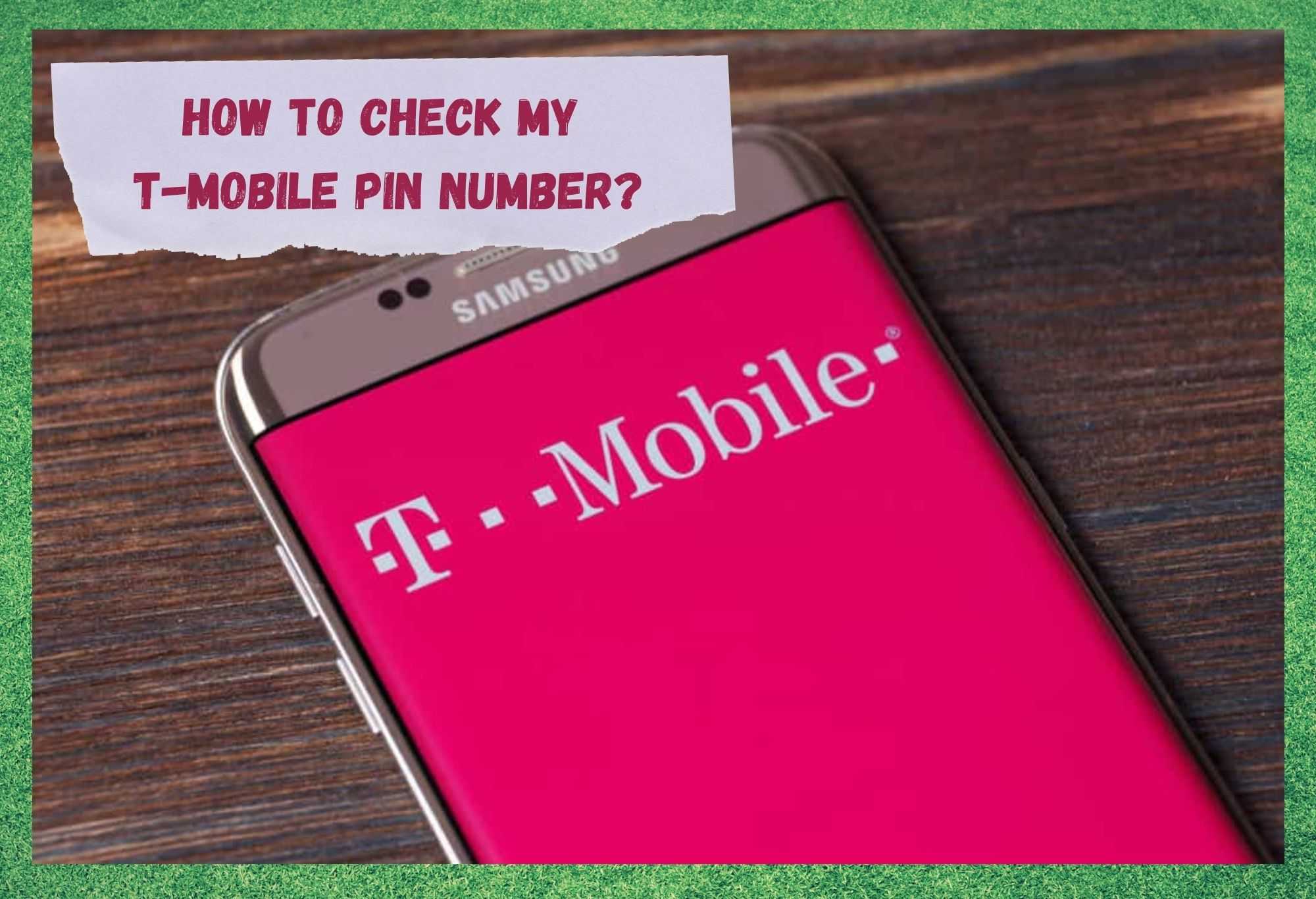မာတိကာ
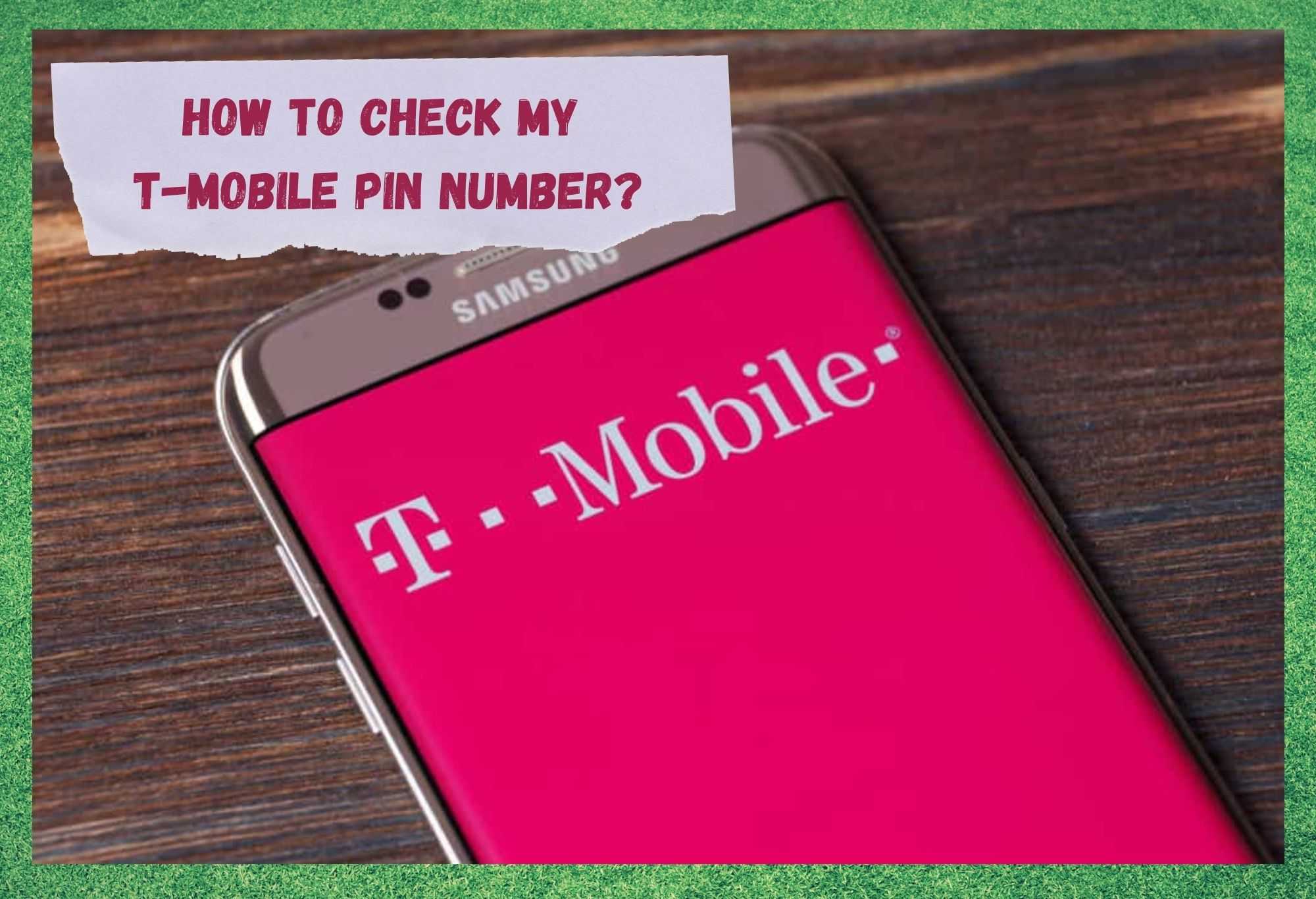
ကျွန်ုပ်၏ t မိုဘိုင်းပင်နံပါတ်ကို စစ်ဆေးနည်း
AT&T နှင့် Verizon တို့နှင့်အတူ အမေရိကန်ပိုင်နက်အတွင်း ထိပ်တန်းမိုဘိုင်းဝန်ဆောင်မှုပေးသူ (၃) ဦးနှင့်အတူ T-Mobile သည် အလယ်ပိုင်းနှင့် အနောက်နိုင်ငံများရှိ နိုင်ငံအများအပြားတွင် လည်ပတ်ဆောင်ရွက်နေပါသည်။ ဥရောပ။ ဝန်ဆောင်မှု၏ ကောင်းမွန်သောအရည်အသွေးနှင့် ယုံကြည်စိတ်ချရမှုတို့နှင့်အတူ ၎င်း၏ထူးခြားသောလွှမ်းခြုံမှုက T-Mobile ကို လုပ်ငန်း၏ထိပ်တန်းအဆင့်တွင်ဖြစ်စေသည်။
၎င်း၏ဝန်ဆောင်မှု၏အဆင့်မြင့်နည်းပညာဆိုင်ရာအင်္ဂါရပ်များအပြင်၊ T-Mobile သည် တတ်နိုင်သောမိုဘိုင်းဒေတာကို ပေးဆောင်ရန် ကတိပြုပါသည်။ ဖောက်သည် အမျိုးအစားအားလုံးအတွက် အစီအစဉ်များ။
သို့သော် ၎င်း၏ အံ့သြဖွယ်ကောင်းသော ဝန်ဆောင်မှုနှင့် စက်ကိရိယာအားလုံးဖြင့်ပင် T-Mobile သည် အွန်လိုင်းဖိုရမ်များနှင့် Q&A အသိုင်းအဝိုင်းများတွင် မကြာသေးမီက အစီရင်ခံခဲ့ပြီးဖြစ်သောကြောင့် ပြဿနာများမှ ကင်းလွတ်မည်မဟုတ်ပေ။
အသုံးပြုသူအများအပြားက PIN နံပါတ်နှင့် T-Mobile စက်ပစ္စည်းများတွင် တွေ့ရှိနိုင်သည့်နေရာနှင့် ပတ်သက်၍ အစီရင်ခံတင်ပြသည့် ပြဿနာဖြစ်သည်။ မတွေ့နိုင်သူများကြားတွင် သင်ကိုယ်တိုင်တွေ့ပါက ပင်နံပါတ်သတ်မှတ်နည်းအပြင် ၎င်းကိုရှာဖွေရပုံ သင့်တွင် တစ်ခုရှိသင့်သည်နှင့် ပတ်သက်၍ ကျွန်ုပ်တို့အား သည်းခံပါ။
ထို့ကြောင့် နောက်ထပ်မသဲကွဲဘဲ၊ အသုံးပြုသူတိုင်းသည် ပင်နံပါတ်နံပါတ်တစ်ခုကို အလွယ်တကူဖန်တီးနိုင်ပုံ သို့မဟုတ် စက်ကိရိယာများအတွက် အန္တရာယ်မရှိဘဲ T-Mobile စက်များတွင် ရှာတွေ့နိုင်ပုံ-
A ရယူနည်း။ T-Mobile စက်များတွင် PIN နံပါတ်

ကြိုတင်ငွေပေးချေခြင်းနှင့် နောက်ကျငွေပေးချေခြင်းမိုဘိုင်းအစီအစဉ်များတွင် ၎င်းတို့၏တူညီမှုများရှိနိုင်သကဲ့သို့ ၎င်းတို့၏ကွဲပြားမှုများကိုလည်း သယ်ဆောင်သွားပါသည်။ ပထမဦးစွာ၊ နောက်မှငွေပေးချေသည့်ပက်ကေ့ဂျ်များနှင့်ပတ်သက်လာသောအခါ PIN နံပါတ်သည် နောက်ဆုံးဂဏန်း 4 လုံးဖြစ်လိမ့်မည်။International Mobile Equipment Identity အတွက် IMEI ၏ အတိုကောက်ဖြစ်သည်။
IMEI အား ပက်ကေ့ဂျ်၏နောက်ကျောတွင် သို့မဟုတ် သင်မည်သည့်မိုဘိုင်းဆိုင်တွင်မဆို ဝယ်ယူနိုင်သော T-Mobile SIM ကတ်ဘေးတွင် ရိုက်နှိပ်ရပါမည်။ အခြားတစ်ဖက်တွင်၊ ကြိုတင်ငွေပေးချေသော မိုဘိုင်းပက်ကေ့ဂျ်များသည် T-Mobile ဖောက်သည်ပံ့ပိုးကူညီမှု မှသာလျှင် ရရှိနိုင်သော စက်ရုံမှပေးထားသည့် PIN နံပါတ်ကို မသယ်ဆောင်ပါ။
ရိုးရှင်းသောခေါ်ဆိုမှုနှင့် ပံ့ပိုးကူညီမှုဆိုင်ရာ ကျွမ်းကျင်သူများက လုပ်ဆောင်ပေးမည်ဖြစ်သည်။ သင့် SIM ကတ်ကို ကိုယ်ပိုင် သက်သေခံနံပါတ်တစ်ခု သတ်မှတ်ပေးပါ။
ကြည့်ပါ။: Suddenlink ကွန်ရက်မြှင့်တင်မှုအခကြေးငွေ (ရှင်းပြထားသည်)ပင်နံပါတ်ကို သတ်မှတ်ပုံ
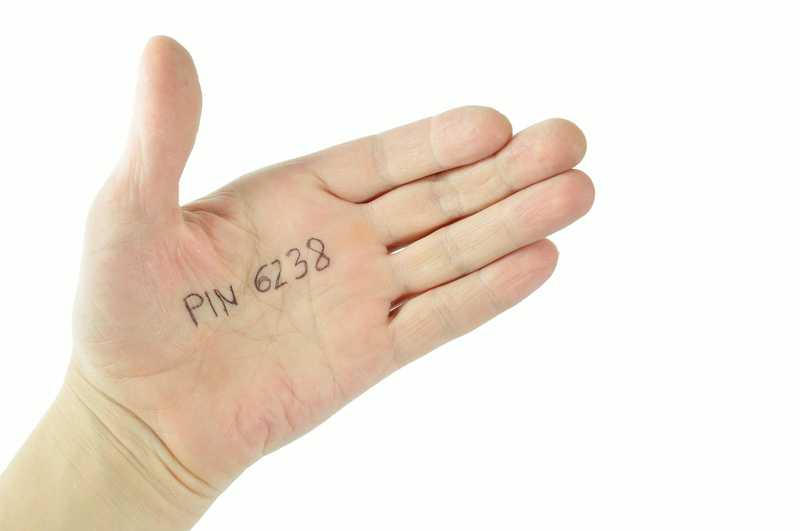
သင်သည် ဂုဏ်ယူသော ပိုင်ရှင်ဖြစ်သင့်ပါသလား။ T-Mobile နှင့် အဓိကအကောင့်တစ်ခု၊ သင့်မိုဘိုင်းစတင်သည့်အချိန်၌ PIN ကို ထည့်သွင်းရန် သင့်အား သတိပေးခံရကြောင်း ယခုအချိန်မှ သတိပြုမိသင့်ပါသည်။
ထိုကိစ္စအတွက်၊ T-Mobile ၏ သုံးစွဲသူများသည် စာရိုက်ရန် နှိုးဆော်ခံရပေမည်။ ကုမ္ပဏီ၏ ဖောက်သည်အကူအညီကို ဆက်သွယ်ရန် ကြိုးစားနေချိန်တွင် ပင်နံပါတ် ၎င်းသည် သင့်အကောင့်၏အသေးစိတ်အချက်အလက်များကို ဝင်ရောက်ကြည့်ရှုခြင်း သို့မဟုတ် အင်တာနက်အစီအစဉ်၏ အဆင့်မြှင့်တင်မှုတစ်ခုအား အခြားအသုံးပြုသူများအား ဝင်ရောက်ခြင်းမှ ဟန့်တားသည့် လုံခြုံရေးအတိုင်းအတာတစ်ခုဖြစ်သည်။
PAH သို့မဟုတ် Primary Account Holder သာလျှင်ဖြစ်မည်ကို သတိပြုပါ။ PIN နံပါတ်ကို သတ်မှတ်နိုင်သည်။ ထို့အပြင်၊ အသုံးပြုသူများသည် ၎င်းတို့၏ T-Mobile အကောင့်များကို ဝင်ရောက်ကြည့်ရှုရာတွင် ရိုက်ထည့်ရမည့် နံပါတ်ပါသော အကောင့်စကားဝှက်နှင့် မတူကြောင်း သတိပြုပါ။
ယခုအခါ သင်သည် PIN များနှင့် PAHs များအကြောင်း အားလုံးသိပြီးဖြစ်သည်။ သင်၏ T-Mobile စက်ပစ္စည်းဖြင့် PIN နံပါတ်ကို သတ်မှတ်နည်းတွင် သင့်အား လမ်းလျှောက်ကြည့်ကြပါစို့။ ဒီတော့ သည်းခံပါ။အောက်ပါအဆင့်များကို လိုက်နာခြင်းဖြင့် ကျွန်ုပ်တို့နှင့်အတူ-
- ပထမအရာများကို ဦးစွာလုပ်ဆောင်ပါ။ T-Mobile အက်ပ်ကို ဒေါင်းလုဒ်လုပ်ပါ ၎င်းသို့ လက်မှတ်ထိုးဝင်ပါ။ ပထမအချိန်တိုင်းကိရိယာအနေဖြင့်၊ သင်သည် အတည်ပြုခြင်းနည်းလမ်းအဖြစ် လုံခြုံရေးမေးခွန်း သို့မဟုတ် စာသားမက်ဆေ့ခ်ျကို ရွေးချယ်ရန် လိုအပ်မည်ဖြစ်သည်။ ၎င်းသည် သင့် T-Mobile အကောင့်သို့ အခြားသူများ ဝင်ရောက်ခြင်းမှ တားဆီးရန် လုံခြုံရေး အတိုင်းအတာတစ်ခုဖြစ်သည်။
- သင်၏ အတည်ပြုနည်းလမ်းကို ရွေးချယ်ပြီးသည်နှင့် 'next' ကို နှိပ်ပြီး ပေါ်လာသည့် အချက်အားလုံးကို ဖြတ်သွားပါ။ မျက်နှာပြင်။
- မေးခွန်းများအဆုံးတွင်၊ သင်သည် PIN နံပါတ်ကို သတ်မှတ်နိုင်သည့်အဆင့်သို့ ရောက်ရှိမည်ဖြစ်သည်။ သင့် PIN နံပါတ်ကို ခဏခဏ ထည့်သွင်းရန် သတိပေးခံရသည့်အတွက် သင့် PIN နံပါတ်ကို ဂရုတစိုက် ရွေးချယ်ပါ။
- ၎င်းကို ရွေးချယ်ပြီးနောက်၊ သင်၏ PIN နံပါတ်ကို အတည်ပြုရန် ၎င်းကို ဒုတိယအကြိမ် ထပ်မံရိုက်ထည့်ရန် တောင်းဆိုပါမည်။ ထို့နောက် 'next' ကိုနှိပ်လိုက်ပါက PIN နံပါတ်တပ်ဆင်မှု အောင်မြင်စွာပြီးဆုံးသွားသဖြင့် T-Mobile ပင်မစာမျက်နှာသည် သင့်ဖန်သားပြင်ပေါ်တွင် ပေါ်လာပါမည်။
အခြားဝန်ဆောင်မှုပေးသူအများအပြားကဲ့သို့ပင်၊ -Mobile သည် အက္ခရာခြောက်လုံးမှ ဆယ့်ငါးလုံးအထိရှိသော နံပါတ်တပ်ထားသော အတွဲဖြစ်ရန် သင့် PIN ကို လိုအပ်မည်ဖြစ်ပါသည်။ လုံခြုံရေးအမည်ဖြင့်၊ သင်၏ပင်နံပါတ်သည် ခိုင်မာပြီး ဘေးကင်းလုံခြုံသော ကိုယ်ရေးကိုယ်တာကုဒ်အဖြစ် မစွမ်းဆောင်နိုင်သောကြောင့် ဆက်တိုက် သို့မဟုတ် ထပ်တလဲလဲနေသော နံပါတ်များ၊ သို့မဟုတ် သင်၏ဆက်သွယ်ရန်နံပါတ်ကို သယ်ဆောင်ခွင့်မပြုပါ။
အသုံးပြုသူများကို မကြိုးစားပါရန် ကျွန်ုပ်တို့ ပြင်းပြင်းထန်ထန် အကြံပြုအပ်ပါသည်။ လူမှုဖူလုံရေး၊ အခွန် ID သို့မဟုတ် မွေးသက္ကရာဇ်ကို အသုံးပြု၍ ၎င်းတို့၏ PIN နံပါတ်များကို သတ်မှတ်ရန် ၎င်းတို့ကို အလွယ်တကူ ရှာတွေ့နိုင်ပြီး ဟက်ကာများသည် သင့်ဒေတာ သို့မဟုတ် သင့်ကိုယ်ရေးကိုယ်တာများကို သိမ်းရန် လွယ်ကူသောနည်းလမ်းကို ရှာဖွေနိုင်မည်ဖြစ်သည်။အချက်အလက်။
နောက်ထပ်မှတ်စုတစ်ခုတွင်၊ တူညီသောလုံခြုံရေးအကြောင်းပြချက်ကြောင့် ငွေပေးချေသည့်အကောင့်နံပါတ်ကိုလည်း PIN အဖြစ် လက်ခံမည်မဟုတ်ပါ။ သင့်စိတ်ကူးကို အသုံးပြုရုံဖြင့် သင့်အား မှတ်သားရလွယ်ကူပြီး လိုအပ်သော လုံခြုံရေးကန့်သတ်ချက်များကို လိုက်နာရန် လွယ်ကူသော အတွဲတစ်ခုကို ဖော်ထုတ်လိုက်ပါ။
ကျွန်ုပ်၏ T-Mobile PIN နံပါတ်ကို မည်သို့စစ်ဆေးရမည်နည်း။
သင်သွားသင့်သည် လုပ်ငန်းစဉ်တစ်ခုလုံးတွင်၊ သင့် T-Mobile စက်ပစ္စည်းအတွက် PIN နံပါတ်ကို သတ်မှတ်ပါ၊ ယခုတွင် ၎င်းကို သင်ရှာမတွေ့နိုင်ပါ၊ စိတ်မပူပါနှင့်၊ ၎င်းကို အလွယ်တကူ ရှာဖွေတွေ့ရှိနိုင်ပုံကို ကျွန်ုပ်တို့ လမ်းညွှန်ပေးမည်ဖြစ်သောကြောင့် ၎င်းကို အလွယ်တကူ ရှာဖွေနိုင်မည်ဖြစ်သည်။
အဆင့်များကို လိုက်နာပါ။ အောက်တွင် သင့် T-Mobile အက်ပ်ဖြင့် သင်ထည့်သွင်းထားသည့် PIN နံပါတ်ကို ရှာပါ။
- T-Mobile အက်ပ်ကိုဖွင့်ပြီး ပင်မစခရင်ပေါ်ရှိ ပင်မမီနူးခလုတ်ကို ရှာဖွေပါ
- ထိုနေရာမှ၊ ဆက်တင်များ
- ထို့နောက်တွင် နေရာချထားပြီး 'လုံခြုံရေးဆက်တင်များ'
- နောက်ထပ်မျက်နှာပြင်တွင် ပင်နံပါတ်ဆက်တင်များကို ရှာပါ ၎င်းကို စဖွင့်သောအခါ သင်ရွေးချယ်ထားသော အတွဲကို ရှာရန် ၎င်းကို နှိပ်ပါ။
သင်၏ PIN နံပါတ်ကို ပိုမိုကောင်းမွန်အောင် လုပ်ဆောင်နိုင်သည်ကို သိရှိပါက သို့မဟုတ် ၎င်းကို ပြောင်းလဲရန် ဆုံးဖြတ်ထားသည့် အခြားအကြောင်းကြောင့် လိုက်နာပါ၊ လိုက်နာပါ။ တူညီသောလုပ်ထုံးလုပ်နည်းနှင့် ဆက်တိုက်ပြသသည့်စခရင်ပေါ်တွင်၊ ရွေးစရာ 'ကုဒ်ပြောင်းရန်' ကို ရွေးပါ။

၎င်းသည် သင့်အား ဖန်သားပြင်အသစ်သို့ ဦးတည်စေသင့်သည် PIN နံပါတ်အသစ်တစ်ခုကို သင်သတ်မှတ်နိုင်သည့်နေရာတွင် သင်သည် ဖောက်သည်ပံ့ပိုးကူညီမှု ကို အမြဲဆက်သွယ်နိုင်ပြီး မြင့်မားသောလေ့ကျင့်သင်ကြားထားသော ကျွမ်းကျင်ပညာရှင်များက သင့်အား PIN အသစ်တစ်ခုသတ်မှတ်ပေးသည် သို့မဟုတ် ၎င်းကိုမွမ်းမံရာတွင် သင့်အား ကူညီပေးသည်ဟု သင်ခံစားရပါက၊အက်ပ်၏လုပ်ထုံးလုပ်နည်းသည် ရှည်လျားလွန်းသည် သို့မဟုတ် နည်းပညာအတတ်နိုင်ဆုံးကဲ့သို့ပင်။
ဖောက်သည်ပံ့ပိုးကူညီမှုသို့ရောက်ရှိသောအခါ၊ သင်၏အထောက်အထားကို လုံခြုံရေးအတိုင်းအတာတစ်ခုအဖြစ် သက်သေပြရန် သင့်အား အကြောင်းကြားမည်ဖြစ်သည်။